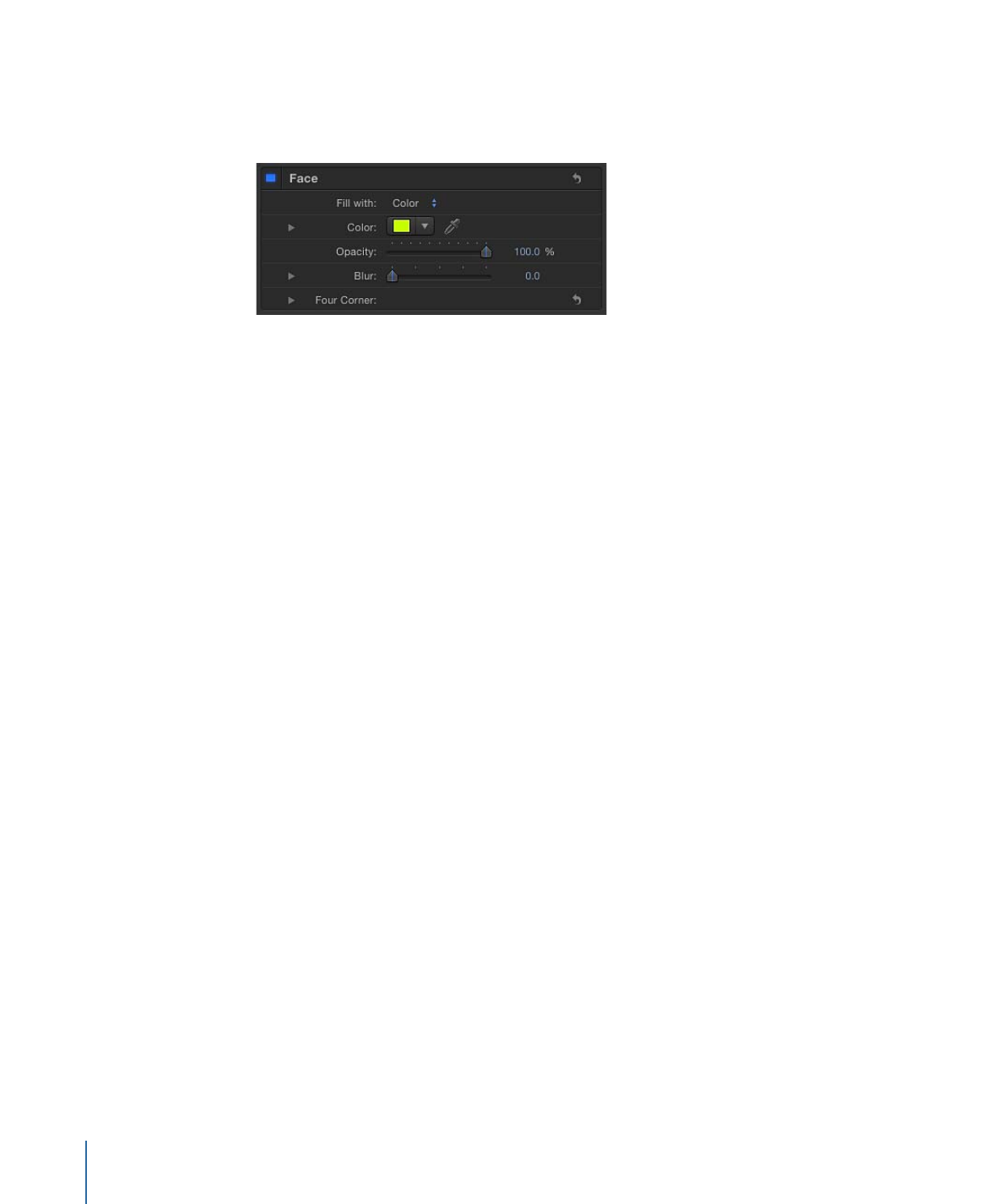
样式面板中的文本面孔控制
使用“面孔”参数控制将文本指定为单一颜色、颜色渐变或纹理。几乎所有“面孔”参
数均可激活。
备注: 您可让文本填充变形,而不影响其他样式参数。有关更多信息,请参阅
调
整字形属性
。
预置:
使用“面孔”控制上方的这个弹出式菜单将文本的格式、样式或格式和样式存
储到“资源库”中,也可将预置文本样式从“资源库”应用到文本。默认菜单项为“正
常”。
有关应用和存储文本样式的更多信息,请参阅
使用和创建预置文本样式
。
面孔:
使用此激活复选框来启用或停用所有“面孔”参数(填充、颜色、不透明度、
模糊和四角)。默认情况下,“面孔”已选定(复选框为蓝色)。
填充以:
使用此弹出式菜单将文本填充设定为“颜色”、“渐变”或“纹理”。
颜色/渐变/纹理:
使用这些颜色控制来设定文本填充颜色、渐变或纹理,这取决于
“填充以”弹出式菜单中选定了哪个项目。点按显示三角形以调整附加参数。
有关编辑文本颜色的信息,请参阅
更改文本颜色
。有关将渐变应用到文本的更多信
息,请参阅
将渐变应用到文本
。有关使用纹理的更多信息,请参阅
与文本纹理相关
的任务
。
不透明度:
使用此滑块设定文本的不透明度,而不管填充选项(颜色、渐变或纹
理)为何。
有关更改文本不透明度的更多信息,请参阅
更改文本不透明度
。
模糊:
使用此滑块来设定文本的柔和度,而不管填充选项为何。
752
第 16 章
创建和编辑文本
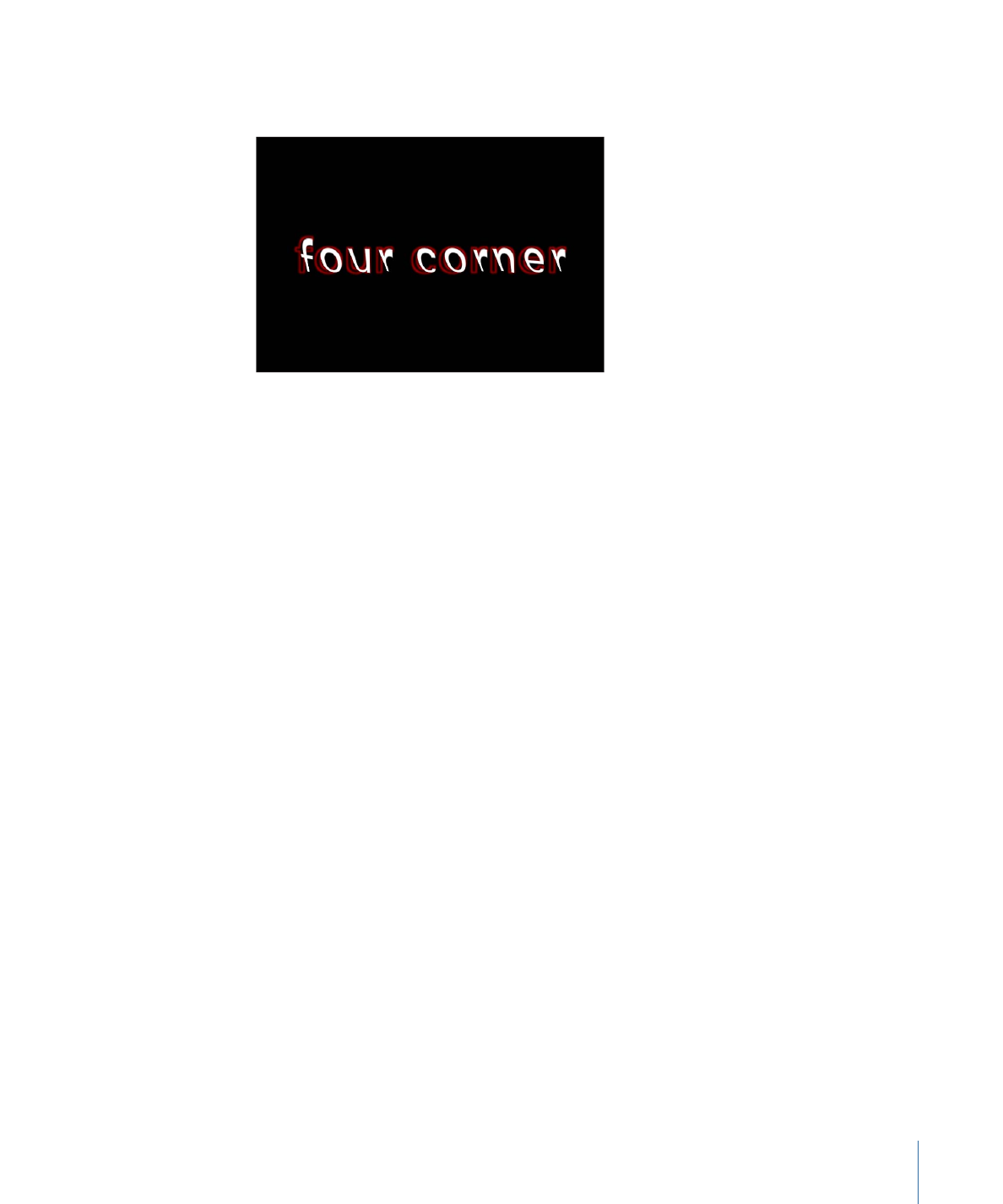
四角:
使用这些值滑块来控制面孔属性的位置和使文本字符变形。在以下插图中,
“面孔”控制中的“四角”参数已修改(但红色外框的“四角”参数未修改)。
点按显示三角形以显露下列值滑块:
• 左下方: 使文本填充从其初始位置的左下方偏移。在左边的值滑块中输入值以
让文本填充在 X 空间中偏移;在右边的值滑块中输入值以让文本填充在 Y 空间中
偏移。点按显示三角形以访问 X 和 Y 位置值。
• 右下方: 使文本填充从其初始位置的右下方偏移。在左边的值滑块中输入值以
让文本填充在 X 空间中偏移;在右边的值滑块中输入值以让文本填充在 Y 空间中
偏移。点按显示三角形以访问 X 和 Y 位置值。
• 右上方: 使文本填充从其初始位置的右上方偏移。在左边的值滑块中输入值以
让文本填充在 X 空间中偏移;在右边的值滑块中输入值以让文本填充在 Y 空间中
偏移。点按显示三角形以访问 X 和 Y 位置值。
• 左上方: 使文本填充从其初始位置的左上方偏移。在左边的值滑块中输入值以
让文本填充在 X 空间中偏移;在右边的值滑块中输入值以让文本填充在 Y 空间中
偏移。点按显示三角形以访问 X 和 Y 位置值。